當前位置:首頁 > 幫助中心 > 怎么開機U盤重裝系統-開機U盤重裝系統
怎么開機U盤重裝系統-開機U盤重裝系統
怎么開機U盤重裝系統?你需要一個好用的U盤啟動盤,比如說大白菜U盤啟動盤,尤其是在電腦系統損壞到無法正常進入桌面的時候,與其找售后或者送去維修店,還不如自己通過U盤啟動來重裝系統,不僅能節省時間和費用,還能更快捷地恢復電腦的使用狀態。下面就來學習開機U盤重裝系統。
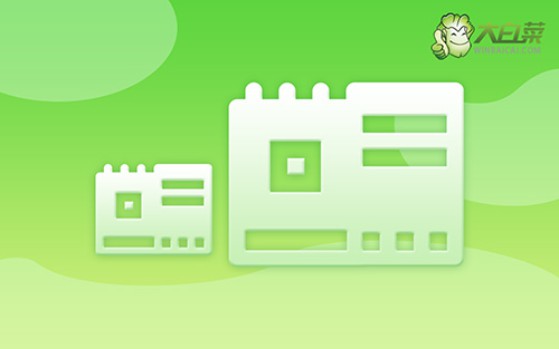
一、電腦系統u盤工具
鏡像版本: Windows 10專業版
重裝工具:大白菜u盤啟動盤制作工具(點擊紅字下載)
二、電腦系統u盤準備
1、數據備份: 制作U盤啟動盤的過程會徹底清除U盤上的所有數據,因此建議選擇一個不包含重要文件的U盤。這樣可以避免因數據丟失而造成的困擾。如果你的U盤中存有重要數據,請提前進行備份。
2、驅動程序準備: 為了在系統重裝后能夠順利運行,建議在制作U盤啟動盤時,同時將所需的驅動程序也存儲在U盤中。這樣可以避免系統安裝后出現驅動程序缺失的問題,確保你的系統能夠正常工作。
3、下載系統鏡像: 為獲取系統鏡像文件,推薦訪問“MSDN我告訴你”網站。這個網站提供了多種版本的Windows系統鏡像下載,可靠且安全。選擇適合你需求的系統版本進行下載,以便在后續安裝過程中使用。
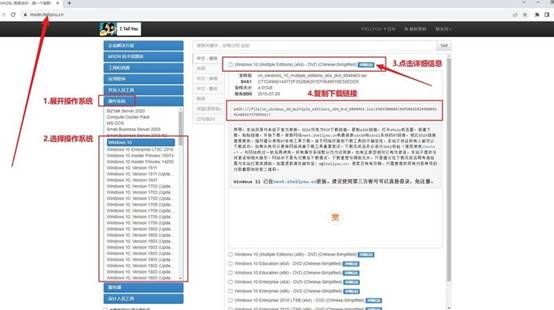
三、電腦系統u盤重裝步驟
第一步:創建大白菜U盤
1、下載大白菜工具:進入大白菜官方網站(winbaicai),下載并解壓打開U盤啟動盤制作工具。
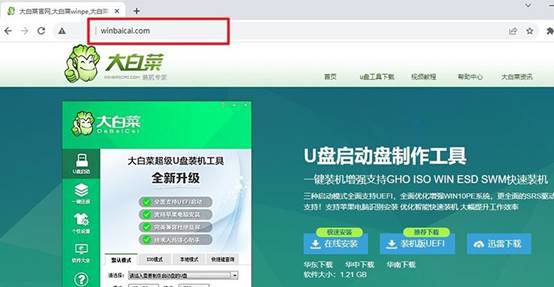
2、制作大白菜u盤:準備一個容量至少8GB的U盤,將其插入電腦。大白菜工具會自動識別到你的U盤,點擊“制作”按鈕,工具會將U盤轉換為啟動盤。
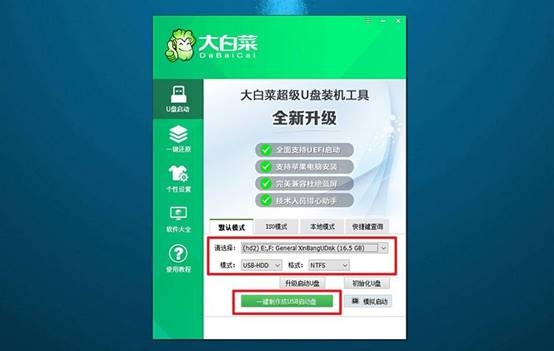
第二步:啟動大白菜U盤
1、獲取啟動快捷鍵:在重啟電腦之前,確保你知道電腦u盤啟動快捷鍵,你可以在官網進行查詢,或者自己點擊鏈接跳轉。
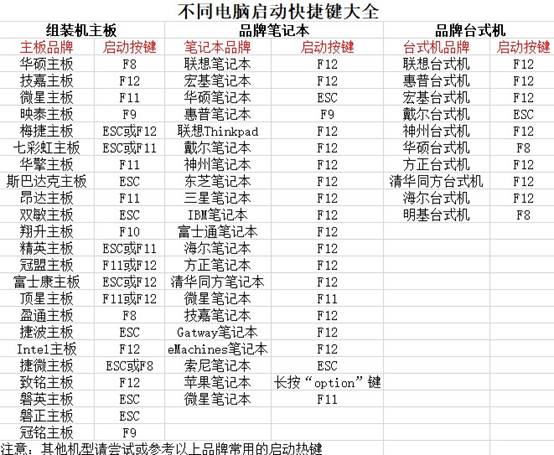
2、進入U盤啟動菜單:重啟電腦,當屏幕顯示啟動畫面時,快速按下對應的啟動快捷鍵,進入啟動選項設置界面,選擇U盤作為啟動設備,并按回車確認。

3、進入大白菜菜單:在大白菜啟動菜單中,選擇進入系統桌面的選項【1】并按下回車鍵。
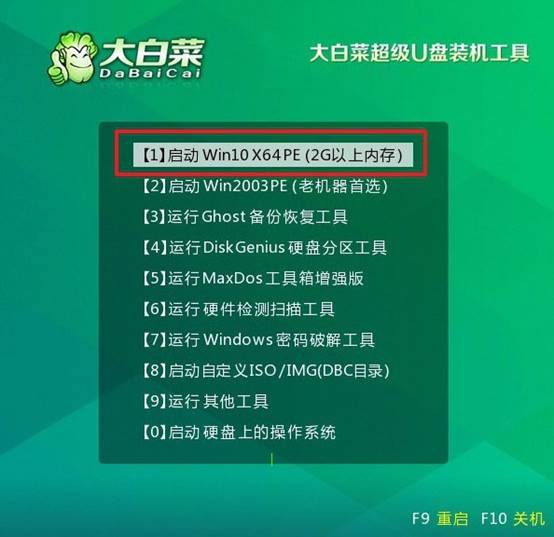
第三步:大白菜U盤安裝系統
1、開始安裝:進入桌面后,打開大白菜提供的一鍵裝機工具,選中系統鏡像,并將其指定安裝在C盤,點擊“執行”按鈕。
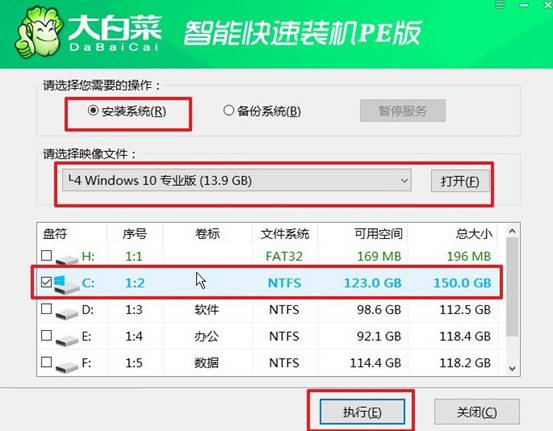
2、設置還原:在彈出的還原設置窗口中,無需進行額外的調整,直接點擊“確認”即可,系統將自動開始重裝過程。
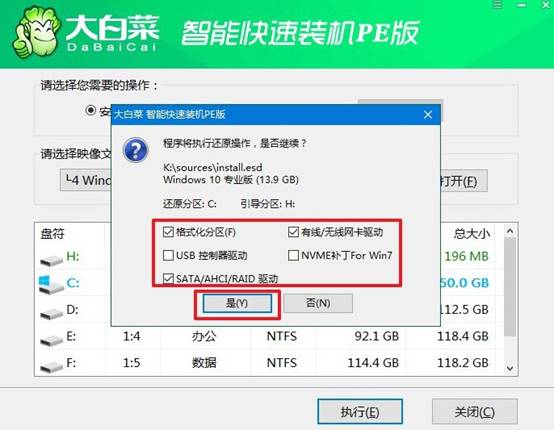
3、設置重啟:在安裝過程中,系統會要求電腦重啟,確保你選擇“重啟”以便順利完成后續步驟。
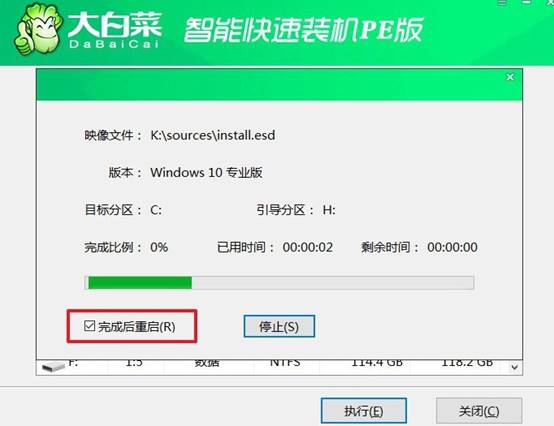
4、完成安裝:電腦初次重啟,要拔出u盤,之后系統將自動完成安裝,整個過程無需額外干預。

現在,你學會開機U盤重裝系統了嗎?大白菜U盤啟動盤不僅包含完整的WinPE環境,還集成了分區工具、數據恢復工具、系統安裝工具等功能,即便用戶完全無法看到原系統界面,也可以通過啟動U盤來進入獨立的系統環境完成操作。

